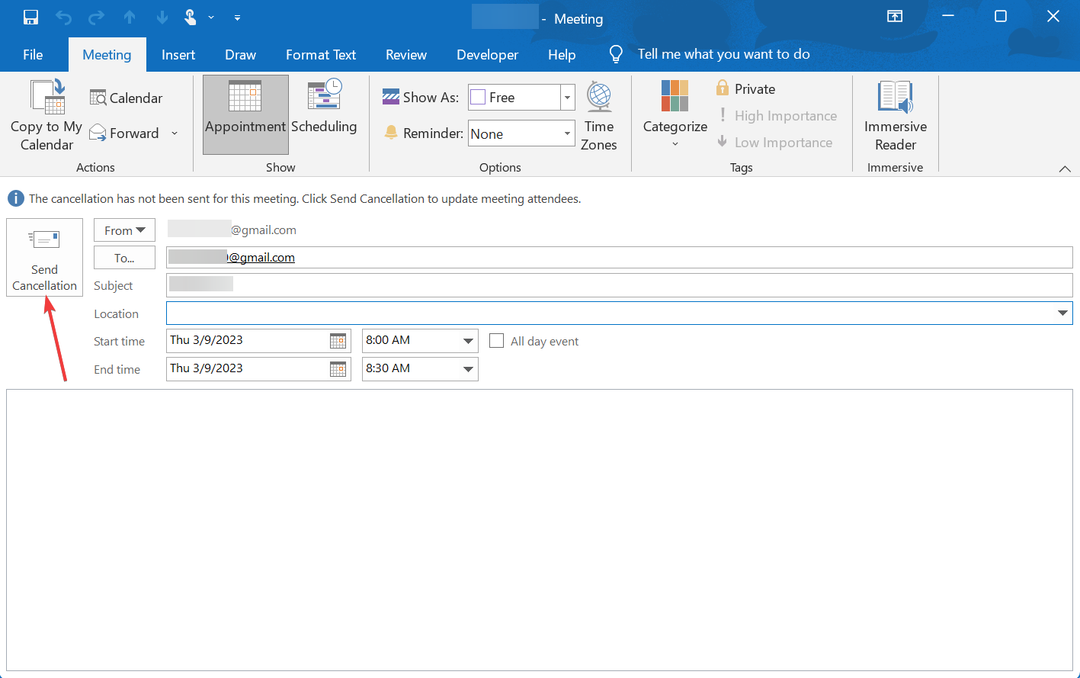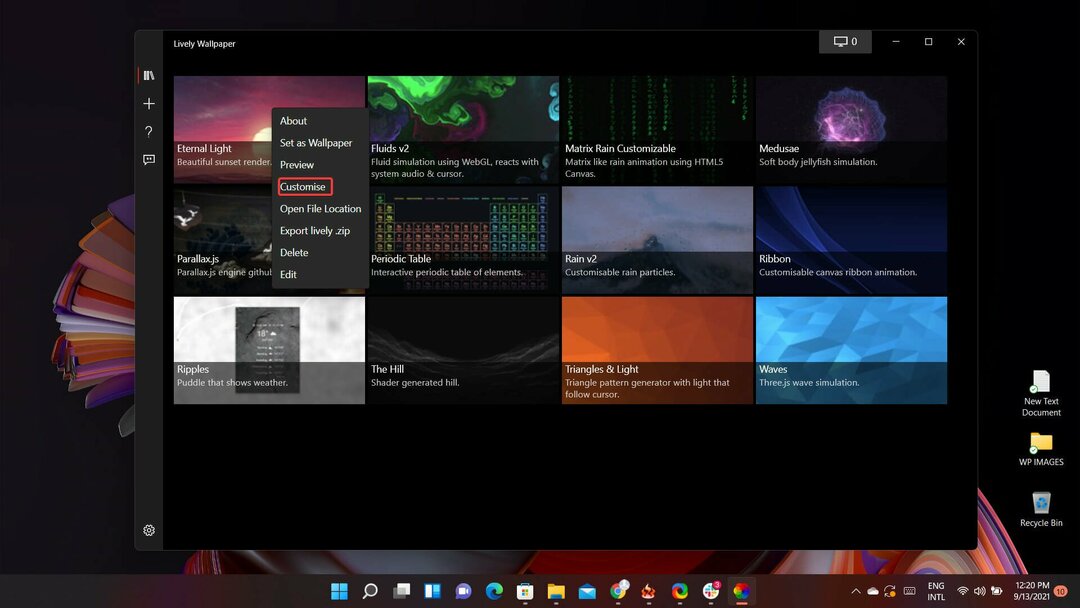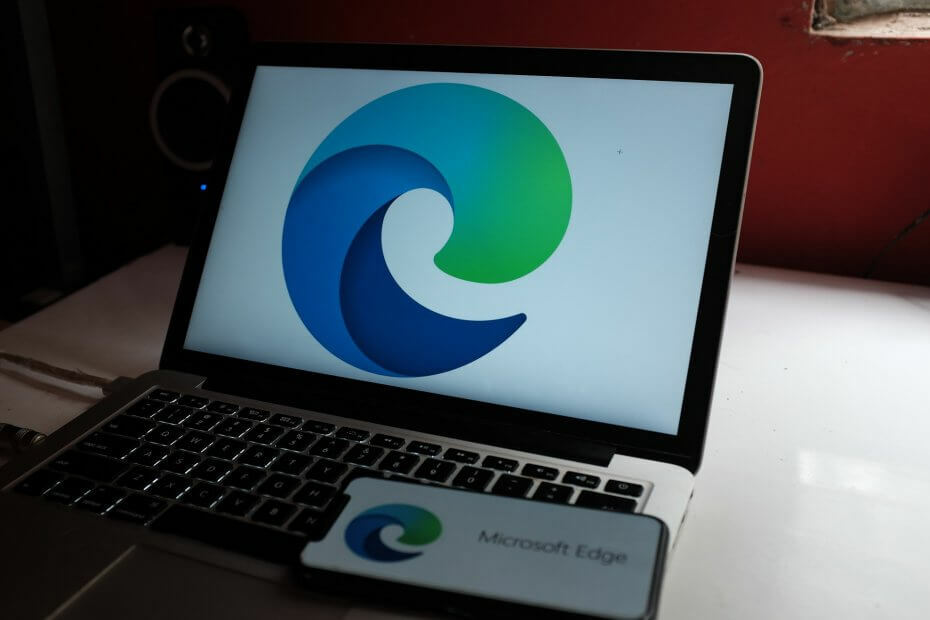
თქვენ იმსახურებთ უკეთეს ბრაუზერს! 350 მილიონი ადამიანი იყენებს ოპერას ყოველდღიურად, ნავიგაციის სრულფასოვან გამოცდილებას, რომელსაც გააჩნია სხვადასხვა ჩამონტაჟებული პაკეტები, რესურსების გაძლიერებული მოხმარება და შესანიშნავი დიზაინი.რა შეუძლია ოპერას:
- მარტივი მიგრაცია: გამოიყენეთ Opera ასისტენტი არსებული მონაცემების, მაგალითად, სანიშნეების, პაროლების და ა.შ.
- რესურსების გამოყენების ოპტიმიზაცია: თქვენი ოპერატიული მეხსიერება უფრო ეფექტურად გამოიყენება ვიდრე Chrome
- გაძლიერებული კონფიდენციალურობა: უფასო და შეუზღუდავი VPN ინტეგრირებული
- რეკლამები არ არის: ჩაშენებული Ad Blocker აჩქარებს გვერდების ჩატვირთვას და იცავს მონაცემების მოპოვებისგან
- ჩამოტვირთეთ ოპერა
შვილად აყვანის მაჩვენებელი Microsoft Edge ნელა, მაგრამ ნამდვილად იზრდება, რადგან სულ უფრო მეტი მომხმარებელი იზრდება განახლება Windows 10-ზე. თუ მანამდე არ გამოგიყენებიათ Edge, ჩვენ ჩამოთვლით სწრაფი სახელმძღვანელო ინსტრუქციას, რათა ნახოთ თუ როგორ მოახდინოთ Edge- ის გაშვების მორგება.
ეს ფუნქცია ძალიან მოსახერხებელია, რადგან ის დაუყოვნებლივ ხსნის ვებსაიტებს, რომლებსაც ხშირად სტუმრობთ.
როგორ უნდა დააყენოთ, რომელი გვერდები იხსნება Edge- ს გაშვებისას
1. გაუშვით Edge ბრაუზერი
2. ზედა მარჯვენა კუთხეში დააჭირეთ ღილაკს მეტი მენიუ > წასვლა პარამეტრები
3. Ქვეშ გახსნა ვარიანტი, ხელმისაწვდომია გაშვების ოთხი ვარიანტი:
- Საწყისი გვერდი: ეს არის Edge– ის სტანდარტული გაშვების გვერდი, რომელიც აჩვენებს ინფორმაციას თქვენს რეგიონში ამინდის შესახებ და ასევე ახალ ამბებს
- ახალი ჩანართის გვერდი: ეს ვარიანტი იწყებს ცარიელ ახალ ჩანართს
- წინა გვერდები: ეს პარამეტრი აღადგენს გვერდებს თქვენი წინა სესიიდან
-
კონკრეტული გვერდი ან გვერდები: თუ არსებობს ვებსაიტი, რომელსაც ხშირად სტუმრობთ, შეგიძლიათ გამოიყენოთ ეს ვარიანტი, რათა გახსნათ შესაბამისი გვერდი (გვერდები) ყოველ ჯერზე, როდესაც გაუშვით Edge.
- აირჩიეთ ვარიანტი შეიყვანეთ URL ველი
- აკრიფეთ იმ ვებსაიტის URL, რომლის დამატებაც გსურთ
- დააჭირეთ Გადარჩენა.
დააყენეთ რამდენიმე ვებსაიტი, რომ გახსნან Edge- ს გაშვებისას
- დაიწყეთ Edge
- ზედა მარჯვენა კუთხეში დააჭირეთ ღილაკს მეტი მენიუ > წასვლა პარამეტრები
- დააჭირეთ ახალი გვერდის დამატება
- აკრიფეთ ვებსაიტების URL გინდა გახსნა
- დააჭირეთ ღილაკს Გადარჩენა ღილაკი თქვენს მიერ დამატებული გვერდები გაიხსნება ყოველ ჯერზე Edge ბრაუზერის გაშვებისას.
Microsoft Edge– ის შესახებ დამატებითი ინფორმაციის მისაღებად შეგიძლიათ გაეცნოთ Microsoft- ის მხარდაჭერის გვერდი. აქ ნახავთ სახელმძღვანელოების სერიას, თუ როგორ უნდა დაიწყოთ Edge ბრაუზერი.
დაკავშირებული ისტორიები, რომელთა შემოწმება გჭირდებათ:
- Edge ბრაუზერი იღებს მასიურ განახლებას ვებგვერდების გაცილებით სწრაფად დასატვირთად
- Microsoft Edge ახლა ნაგულისხმევად ბლოკავს Flash- ს და აქცევს ღილაკზე გაშვებას
 კიდევ გაქვთ პრობლემები?შეასწორეთ ისინი ამ ინსტრუმენტის საშუალებით:
კიდევ გაქვთ პრობლემები?შეასწორეთ ისინი ამ ინსტრუმენტის საშუალებით:
- ჩამოტვირთეთ ეს PC სარემონტო ინსტრუმენტი TrustPilot.com– ზე შესანიშნავია (ჩამოტვირთვა იწყება ამ გვერდზე).
- დააჭირეთ დაიწყეთ სკანირება Windows– ის პრობლემების მოსაძებნად, რომლებიც შეიძლება კომპიუტერში პრობლემებს იწვევს.
- დააჭირეთ შეკეთება ყველა დაპატენტებულ ტექნოლოგიებთან დაკავშირებული პრობლემების გადასაჭრელად (ექსკლუზიური ფასდაკლება ჩვენი მკითხველისთვის).
Restoro გადმოწერილია 0 მკითხველი ამ თვეში.
![Utilizzo elevato del disco del Service Host SysMain [Windows 10]](/f/9ee61c889206bb52506aba6b143d52fe.png?width=300&height=460)